Smarta företagare vet att lead magnets som e-böcker och PDF-filer är ett utmärkt sätt att fånga upp leads, utöka din e-postlista och följa upp besökare långt efter att de har lämnat din webbplats.
Det verkar bra, men hur är det med att faktiskt utforma professionella blymagneter som människor kommer att vilja ladda ner? Det låter bara skrämmande.
Kanske är det därför så många webbplatsägare anlitar en designer för att skapa leadmagneter åt dem. Även om detta kan ge bra resultat är det inte praktiskt om du har en mindre budget eller vill maximera din ROI (avkastning på investeringen).
Skulle det inte vara enklare om du bara kunde skapa leadmagneterna själv?
I den här artikeln delar vi vår steg-för-steg-guide för att skapa leadmagneter som konverterar, baserat på de lärdomar vi har dragit av att skapa våra egna leadmagneter.
Vi går igenom allt från att skapa e-böcker till resursguider, lookbooks och andra nedladdningsbara resurser utan att behöva några design- eller kodningskunskaper.
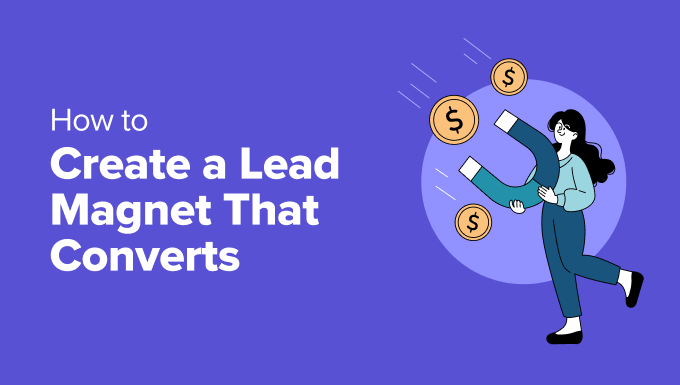
Undvik blymagnetens pengar och tidsgrop: Hur man får verklig avkastning på investeringen
Lead magnets som e-böcker, e-postmallar och andra nedladdningsbara filer öppnar en kommunikationskanal mellan dig och potentiella kunder. Du kan fortsätta använda den här kanalen långt efter att de har lämnat din webbplats.
Men vad händer om du inte är en designer? Vi har pratat med många WordPress-användare som känner att de måste betala någon för att skapa professionell design.
Tyvärr kan detta vara ganska dyrt för småföretagare. Faktum är att detta tillvägagångssätt innebär att du förlorar pengar innan du ens har skapat din första blymagnet.
Även om du har en marknadsföringsbudget tar det tid att få en designer på plats. Du måste hitta rätt person, förklara vad du vill, granska deras arbete, ge feedback och kontrollera deras redigeringar – det är tid som du skulle kunna lägga på att utveckla ditt företag.
Det är därför vi vill visa dig hur du själv kan skapa lead magnets.
Med ett lead magnet-verktyg som Beacon kan du göra precis det. Välj bara en färdig mall, lägg till ditt innehåll i den användarvänliga redigeraren och publicera din lead magnet – så enkelt är det.
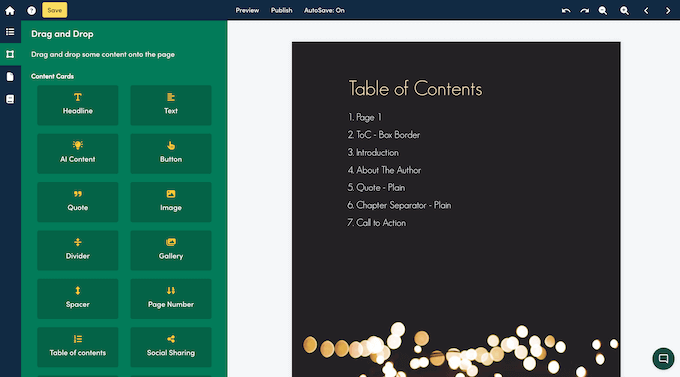
Ännu bättre är att när du själv skapar en lead magnet kan du redigera den när som helst.
Behöver du uppdatera en gammal statistik? Vill du lägga till lite bonusinnehåll? Planerar du att ge en äldre lead magnet en ny, fräsch julkänsla? Öppna den bara i din lead magnet-byggare och gör ändringarna själv.
Är du redo att börja fånga e-postmeddelanden och leads just nu? I den här steg-för-steg-guiden visar vi dig hur du skapar alla typer av lead magnets, inklusive e-böcker, checklistor, videoböcker, resursguider och mycket mer.
Här är alla steg som vi går igenom i den här guiden:
- Step 1: Choose the Right Lead Magnet Tool
- Step 2: Choose Your Lead Magnet Format
- Step 3: Choose a Template
- Step 4: Give Your Lead Magnet a Name
- Step 5: Customize the Default Template
- Step 6: Delete Unwanted Content
- Step 7: Add More Pages
- Step 8. Add More Cards
- Step 9: Publish Your Lead Magnet
- Step 10. Build a Lead Magnet Library, Fast
- Bonus Tip: How to Generate Even More Leads
Steg 1: Välj rätt verktyg för blymagneter
Det första steget är att välja rätt lead magnet-byggare.
På WPBeginner har vi odlat vår e-postlista med blymagneter i flera år och har provat alla typer av verktyg i processen. Som du förmodligen redan har gissat, anser vi att Beacon är den bästa lead magnet-byggaren vi någonsin har arbetat med (om du vill lära dig mer, så täcker vi detta i detalj i vår Beacon-recension).
Vi älskar hur Beacon låter dig skapa alla typer av blymagneter som e-böcker, resursguider, checklistor, e-postmallar och videoblickböcker.
Detta är en stor vinst, eftersom vår erfarenhet är att varje lead letar efter något annat. Genom att erbjuda en rad olika leadmagneter har du bästa möjliga chans att fånga upp det leadet.
Beacon är också lätt att använda, kommer med massor av färdiga mallar och kan konvertera dina befintliga blogginlägg till vackra leadmagneter med bara några klick.
När det gäller att spara pengar har Beacon en “gratis för alltid”-plan som låter dig skapa 1 ny blymagnet varje månad, med obegränsade alternativ.
Experttips: För fler rekommendationer, se vårt urval av de bästa verktygen för leadmagneter och de bästa plugins för leadgenerering.
Det är bara att gå till Beacons webbplats och skapa ett kostnadsfritt konto för att komma igång.
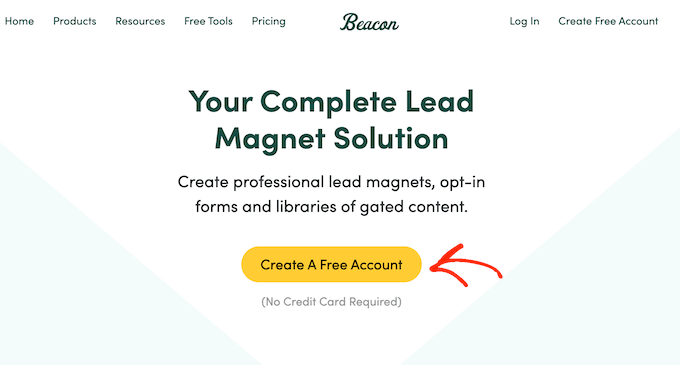
När du har gjort det är det bara att logga in på Beacon-instrumentpanelen och du är redo att skapa din första blymagnet.
Steg 2: Välj ditt Lead Magnet-format
För att komma igång måste du klicka på knappen “Skapa ny…” i det övre högra hörnet. Välj sedan “Lead Magnet”.
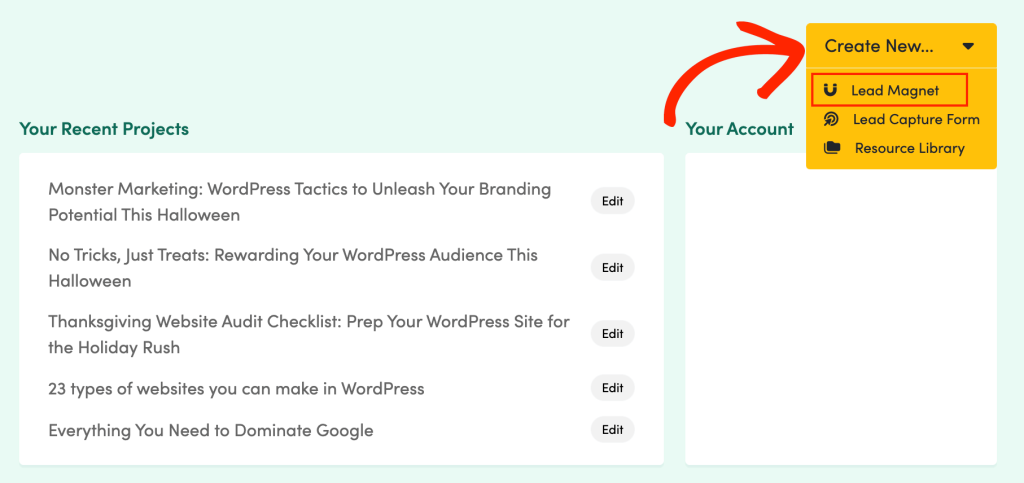
Beacon kommer nu att visa alla olika typer av leadmagneter som du kan skapa.
Oavsett vilket alternativ du väljer har Beacon en rad färdiga mallar inom den kategorin. Alla dessa mallar är fullt anpassningsbara, så du kan enkelt finjustera dem i Beacons dra-och-släpp-redigerare.
Genom hela den här guiden kommer vi att skapa en e-bok. Stegen kommer dock att vara i stort sett desamma oavsett vilken typ av blymagnet du skapar.
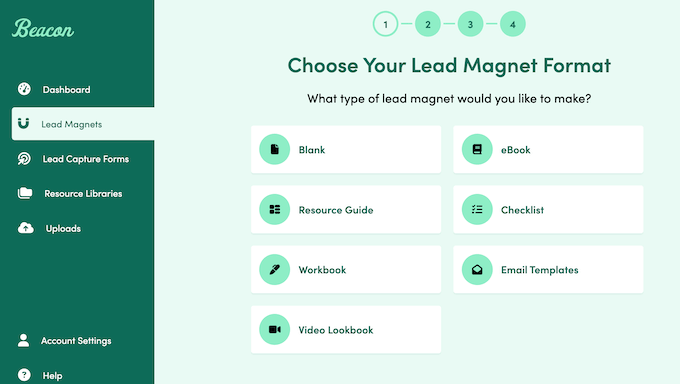
För att hjälpa dig att välja rätt format för din publik, låt oss snabbt gå igenom alla de olika blymagneter du kan bygga med Beacon:
Arbetsbok
Vill du hjälpa dina besökare att arbeta med en viss aktivitet? Arbetsböcker innehåller vanligtvis en serie uppgifter eller frågor, med utrymme för läsaren att lägga till sina svar.
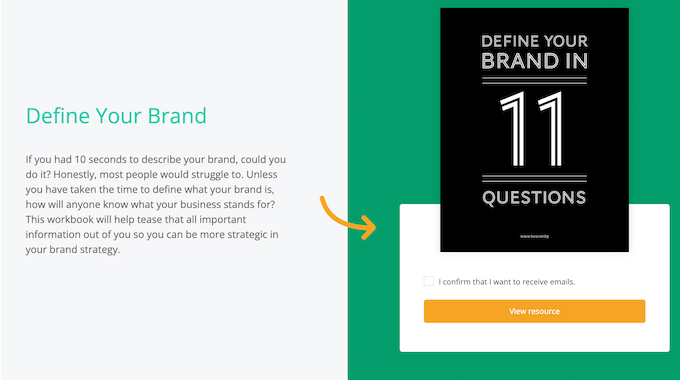
Arbetsböcker är mer interaktiva än andra leadmagneter, så de är ett kraftfullt sätt att engagera sig med potentiella leads. Om du till exempel är en livscoach kan du skapa en arbetsbok där leads kan planera sina måltider eller registrera sin dagliga träning.
Video Lookbook
Med video lookbooks kan du presentera en eller flera videor för besökare i en snygg layout.
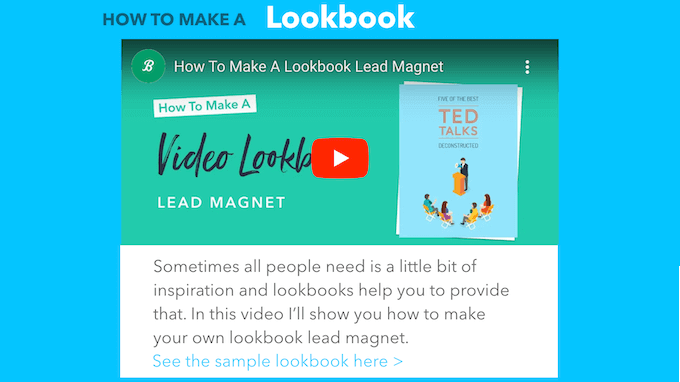
Du kan också lägga till text, bilder, citat, gallerier och annat innehåll för att ge ytterligare sammanhang eller information.
Video lookbooks fungerar särskilt bra om du vill inspirera eller motivera leads genom att dela med dig av ditt varumärkes estetik. På så sätt kan du använda lookbooks som en katalog, showreel eller till och med en mini-modevisning, skräddarsydd för dina specifika erbjudanden.
e-bok
E-böcker är ett utmärkt sätt att dela med sig av detaljerad information om ett specifikt ämne i ett snyggt organiserat format.
Om du till exempel driver en finansiell webbplats kan du skapa en e-bok där varje kapitel djupdyker i en annan penningbesparande strategi.
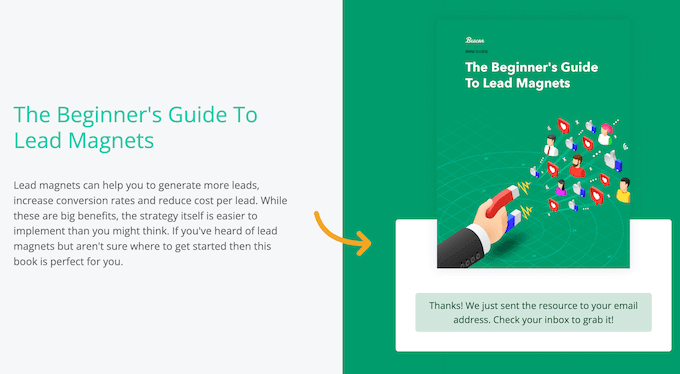
Resursguide
En resursguide är en samling rekommenderade artiklar, t.ex. böcker, digitala nedladdningar, appar eller till och med fysiska produkter.
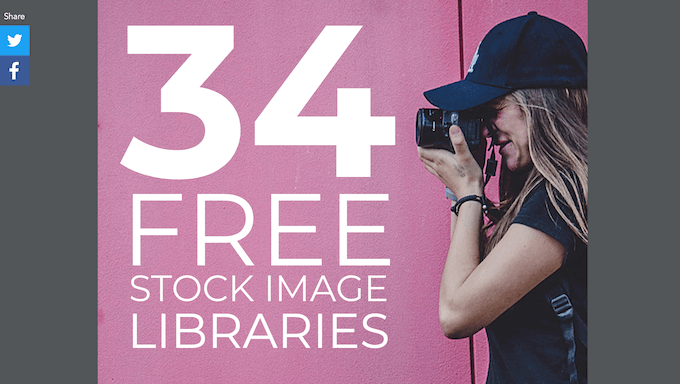
Om vi fortsätter på det ekonomiska temat kan du skapa en guide som innehåller en lista över de 10 mest läsvärda ekonomiböckerna som hjälper läsaren att bygga upp en förmögenhet.
Checklistor
Behöver du dela handlingsbara uppgifter? Då kan en att göra-lista eller checklista vara svaret.
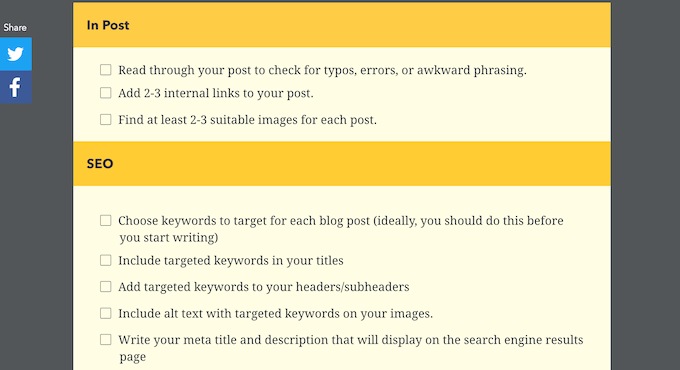
Dessa liknar vår checklista för SEO-granskning eller vår checklista för lansering av e-handel men är formaterade som en fil som läsaren kan ladda ner och behålla för alltid.
Mallar för e-post
Vill du lära din publik hur man kommunicerar bättre? Med Beacon kan du dela e-postmallar så att leads kan använda dem i sina egna kampanjer.
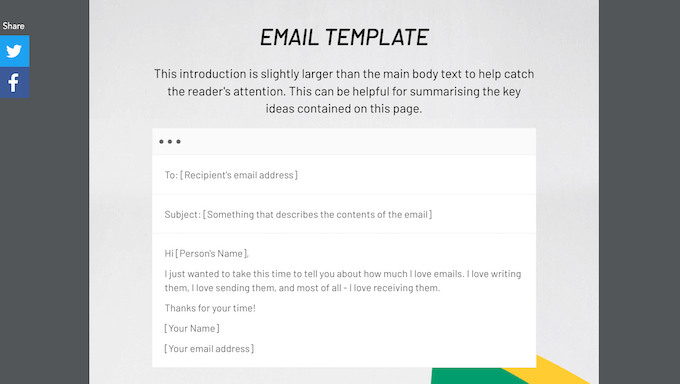
Blank
Vill du skapa något helt annat?
Beacon har en “Blank”-kategori som låter dig börja med ett rent blad. Detta kan också vara ett bra alternativ om du har mycket speciella designkrav.
Vet du vilken typ av blymagnet du vill skapa? Gå då vidare och välj det alternativet i instrumentpanelen för Beacon.
Steg 3: Välj en mall
När du har valt ett format kan Beacon fråga om du vill importera innehåll från din WordPress-blogg eller webbplats. Det här är en bra funktion, särskilt om du snabbt vill skapa ett bibliotek med lead magnets.
Eftersom det är en så användbar funktion kommer vi att gå igenom den i detalj i slutet av det här inlägget. Men för att göra det enkelt för dig är det bara att klicka på “Hoppa över” om du ser det här meddelandet.
När du har gjort det kommer Beacon att visa alla mallar inom den valda kategorin. Även om det är lätt att anpassa dessa mönster, kommer du att spara massor av tid genom att välja en mall som nära matchar din vision.
Om du vill förhandsgranska en mall klickar du på den lilla förstoringsglasikonen under mallen.
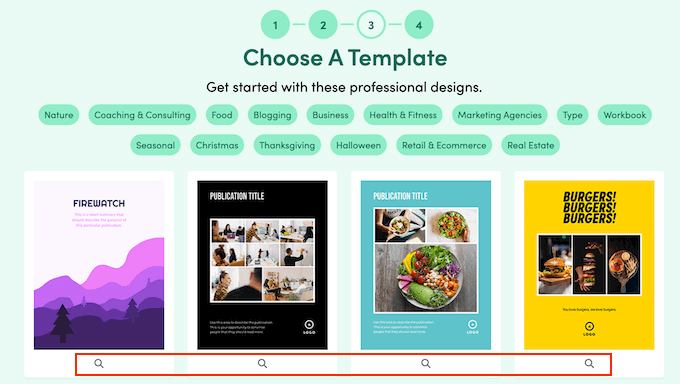
Detta öppnar designen som en overlay.
Om du inte vill använda mallen klickar du på “Stäng”.
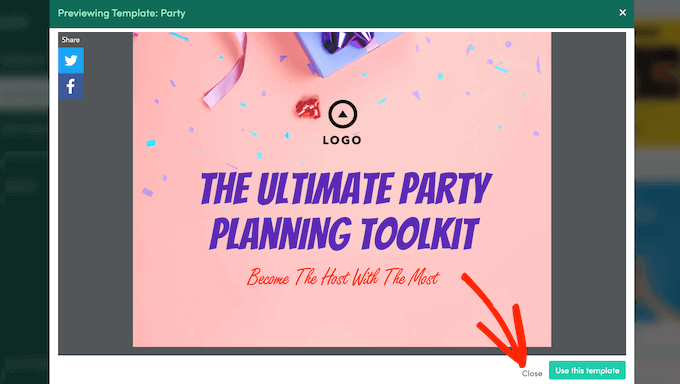
Upprepa bara dessa steg tills du hittar den design du vill använda. När du har gjort det klickar du på “Använd den här mallen”.
Steg 4: Ge din blymagnet ett namn
När du har gjort det kan du skriva in ett namn för din lead magnet. Den här titeln kommer att representera lead magneten i din Beacon-instrumentpanel, så det är en bra idé att använda något beskrivande.
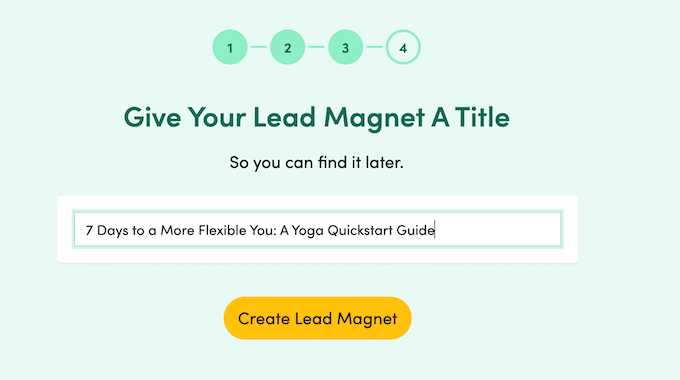
När du har skrivit in titeln klickar du på “Skapa blymagnet”. Beacon kommer då att generera en blymagnet med din mall och öppna den i den användarvänliga redigeraren, redo för dig att anpassa.
Steg 5: Anpassa standardmallen
Beacons enkla dra-och-släpp-byggare visar en live-förhandsgranskning av din lead magnet till höger. Till vänster finns en meny som visar alla de olika sidorna som utgör din lead magnet.
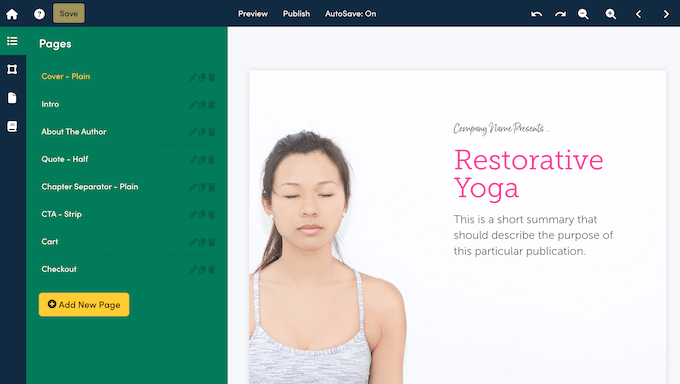
Beroende på mallen kan din magnet redan ha flera olika sidor.
För att förhandsgranska en sida klickar du bara på titeln i menyn till vänster.
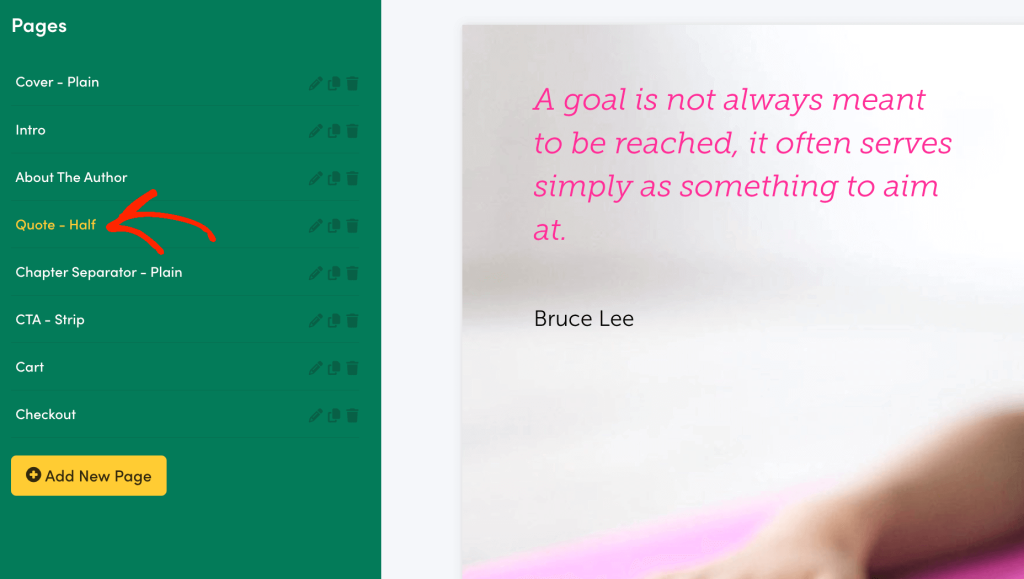
Till att börja med rekommenderar vi att du klickar dig igenom de olika sidorna för att se exakt vad som ingår i din design. Efter det är du redo att börja anpassa sidorna.
Alla Beacons mallar har inbyggda kort, till exempel Headline, Gallery eller Text. För att lägga till ditt eget innehåll eller styling klickar du bara för att välja kortet i Beacons liveförhandsgranskning.
Den vänstra menyn uppdateras sedan och visar alla inställningar för just det kortet. Om du t.ex. väljer ett textblock visas alternativ för att ändra teckenstorlek, textfärg och avstånd.
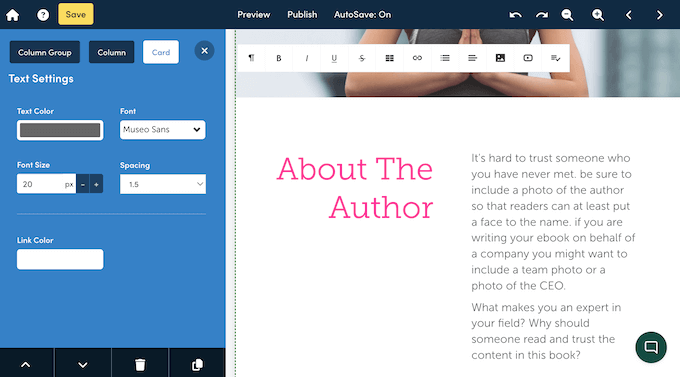
Om du väljer ett textbaserat block kan du också ta bort platshållartexten direkt i förhandsgranskningen. Du kan sedan ersätta den med dina egna meddelanden.
Imagely är ett bra sätt att fånga läsarens uppmärksamhet och kan få dem att vilja fortsätta läsa din lead magnet. Med det sagt kommer de flesta mallar med platshållarbilder.
För att ersätta dessa klickar du helt enkelt på Imagely- eller Gallery-kortet. Återigen kommer Beacon att visa alla inställningar du kan använda för att anpassa det kortet.
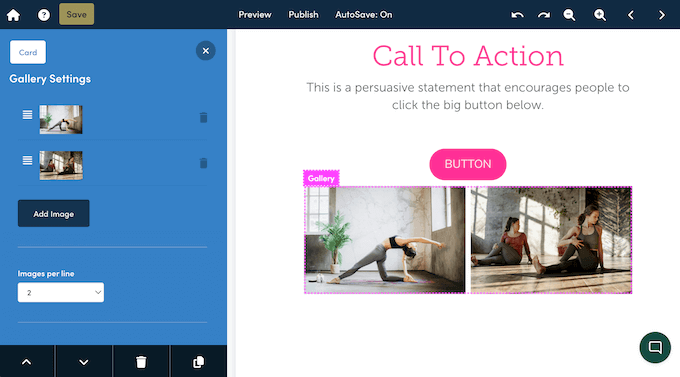
För att ersätta en viss bild klickar du bara på dess miniatyrbild i menyn till vänster.
Du kan sedan klicka på knappen “Upload”, följt av “Upload Image”.
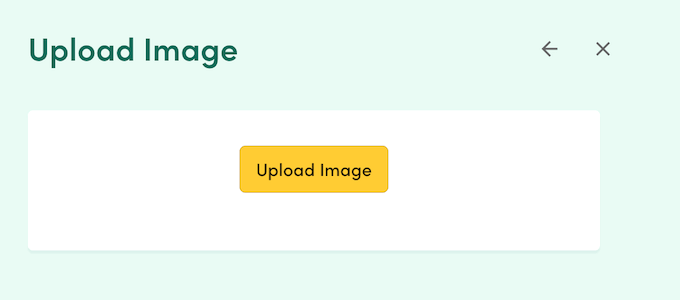
När det är gjort väljer du den bild du vill använda istället.
Om du redigerar ett gallerikort kan du upprepa dessa steg för att ersätta flera platshållarbilder. Du kan också klicka på “Lägg till bild” för att lägga till mer innehåll i galleriet.
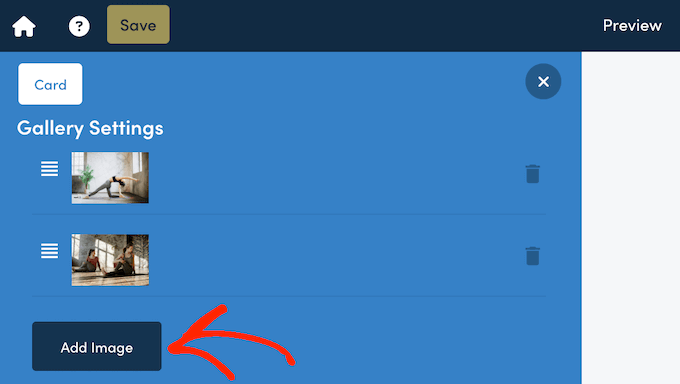
Upprepa bara dessa steg för att anpassa alla kort som följer med din mall.
Steg 6: Ta bort oönskat innehåll
Ofta kommer en mall att ha innehåll som du inte vill inkludera i din blymagnet. Detta kan vara ett onödigt kort eller till och med en hel sida.
Tack och lov är det enkelt att ta bort innehåll i Beacon.
För att ta bort ett kort klickar du bara för att markera det i förhandsgranskningen. Klicka sedan på knappen “Ta bort det här kortet” längst ner till vänster.
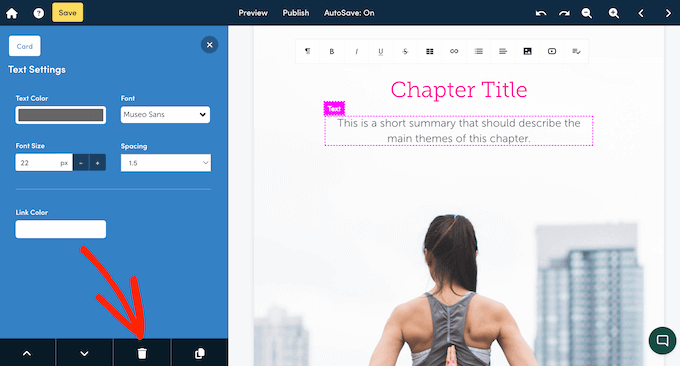
Vill du göra en större förändring och ta bort en hel sida istället?
I menyn till vänster klickar du bara på fliken “Sidor”.
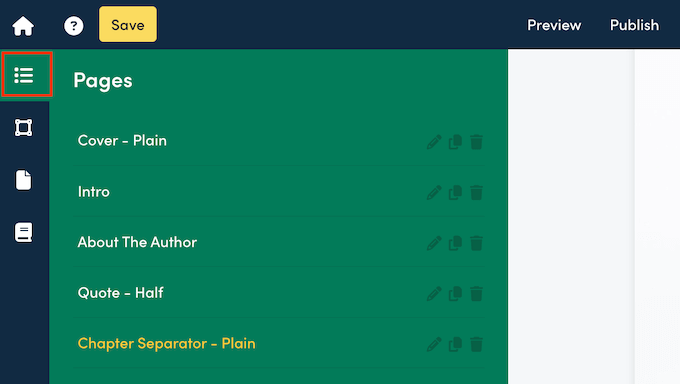
Leta sedan upp den sida som du vill ta bort.
Du kan nu gå vidare och klicka på dess papperskorgsikon.
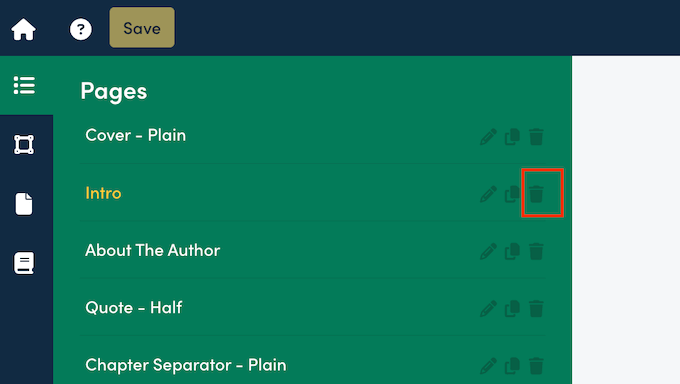
Beacon kommer att fråga om du vill radera den här sidan permanent.
Om du är nöjd med att gå vidare klickar du på knappen “Radera”.
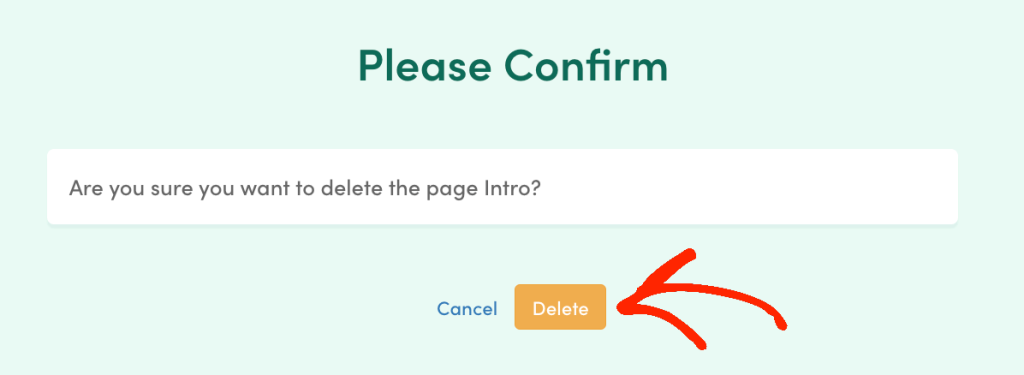
Steg 7: Lägg till fler sidor
Vill du lägga till fler sidor i din lead magnet? Klicka bara på fliken “Sidor” och välj sedan knappen “Lägg till ny sida”.
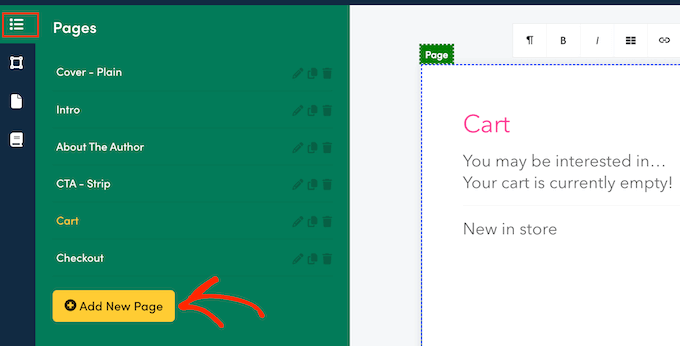
För att spara tid har Beacon en rad färdiga sidmallar som du kan använda.
Även om du kan anpassa dessa mallar, kommer du att spara massor av tid genom att välja en som nära matchar ditt önskade slutresultat.
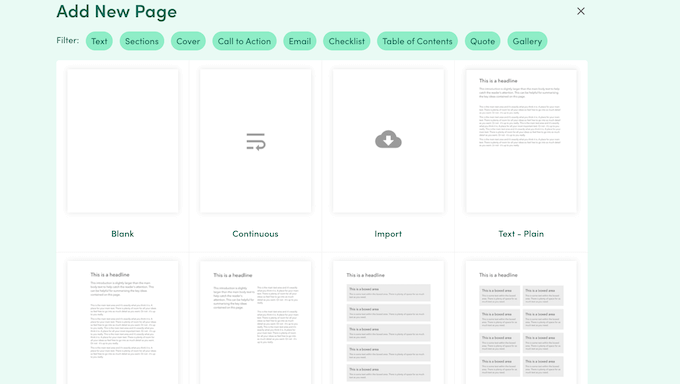
Alternativt kan du börja från början genom att välja mallen “Blank”.
Oavsett vilken design du väljer kommer Beacon att lägga till den sidan i din lead magnet.
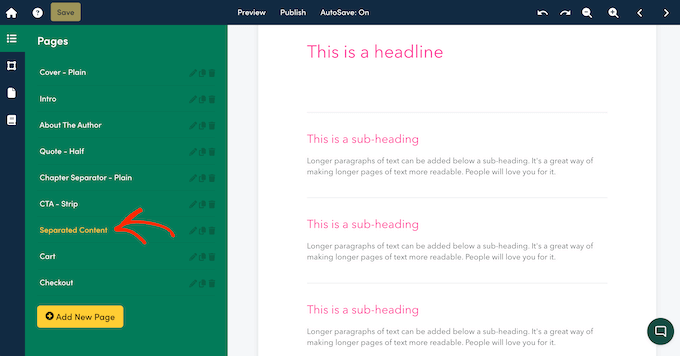
Vill du ändra var sidan visas i ditt dokument? Då kan du helt enkelt dra och släppa sidan till en ny position i vänstermenyn.
Efter det vill du vanligtvis ge sidan en titel. Det gör du genom att klicka på ikonen “Byt namn på sidan”, som ser ut som en liten penna.
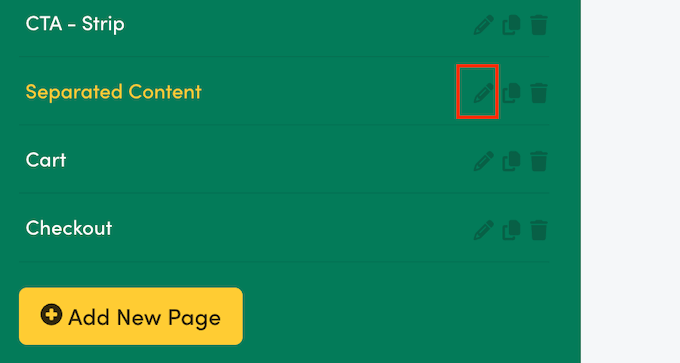
På nästa skärm skriver du in den titel du vill använda.
Du kan sedan klicka på knappen “Byt namn”.
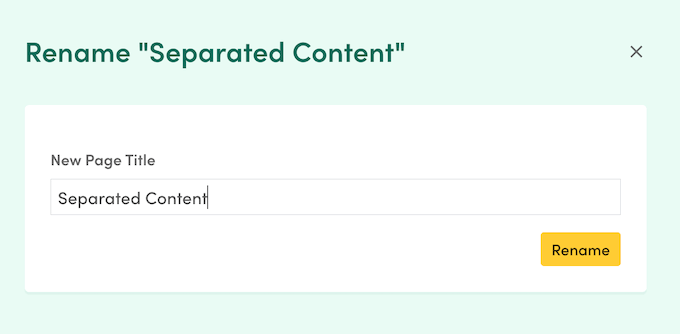
Slutligen kanske du vill ändra sidans bakgrundsfärg, lägga till en bakgrundsbild, dölja sidhuvudet eller göra liknande ändringar.
För att göra detta klickar du på fliken “Sidinställningar” i menyn till vänster.
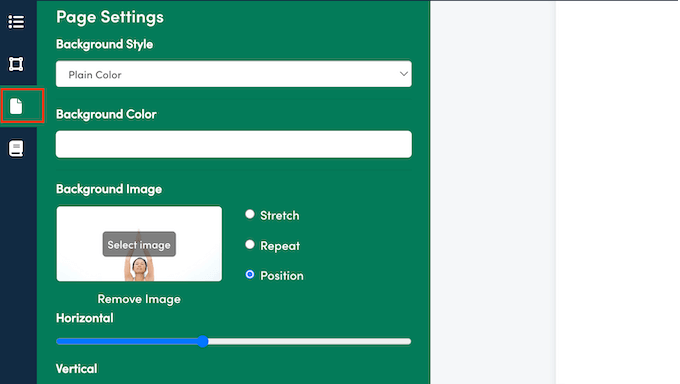
Här kan du ändra dokumentets bakgrundsstil och gradient, lägga till en bakgrundsbild, ändra marginalerna och växla mellan sidhuvud och sidfot.
Steg 8. Lägg till fler kort
Som vi redan nämnt kommer Beacons mallar med några inbyggda kort. Men du kommer vanligtvis att vilja lägga till fler kort i din design.
Börja med att välja den sida där du vill lägga till dessa kort. Klicka sedan på fliken “Innehållskort” i menyn till vänster.

Beacon kommer nu att visa alla kort som du kan lägga till på sidan, till exempel Text, Rubrik, Knapp, Citat och Social delning. Det finns också kort som kan hjälpa dig att skapa en snygg layout, till exempel Dividers och Spacers.
När du hittar ett kort som du vill använda drar och släpper du det bara i förhandsgranskningen. Du kan sedan ändra kortets inställningar i menyn till vänster eller skriva in lite text om du lägger till en rubrik eller liknande kort.
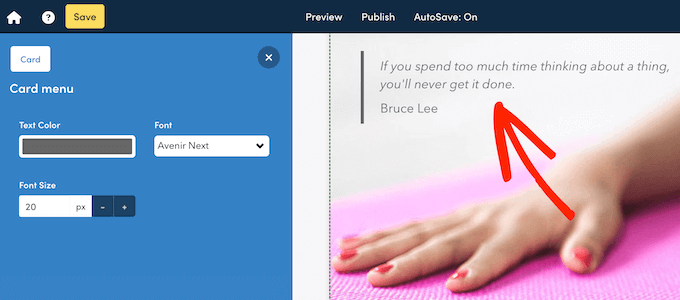
Fliken “Innehållskort” innehåller även behållare, t.ex. kolumner och remsor. Dessa hjälper dig att organisera dina kort, till exempel genom att ordna dem i flera kolumner.
För att använda en container är det återigen bara att dra och släppa den på förhandsgranskningen i realtid. Klicka sedan för att välja behållaren och konfigurera den med hjälp av inställningarna i menyn till vänster.
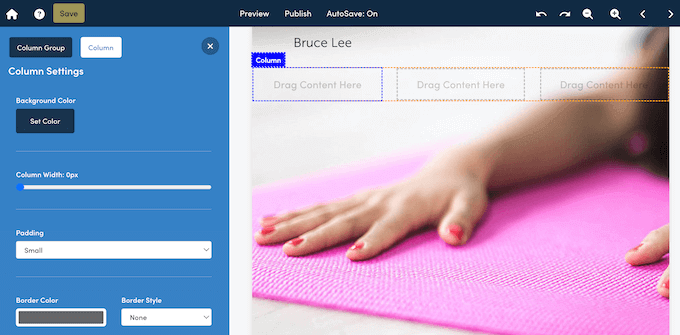
När du är nöjd med hur behållaren är uppbyggd kan du lägga till kort i den med hjälp av dra och släpp. Du kan skapa några intressanta layouter med hjälp av Beacons behållare, så det är väl värt att experimentera med dem.
Steg 9: Publicera din blymagnet
När du är nöjd med hur leadmagneten ser ut är det dags att göra den live så att du kan börja generera leads. Det gör du genom att klicka på knappen “Publicera” i verktygsfältet i Beacon.
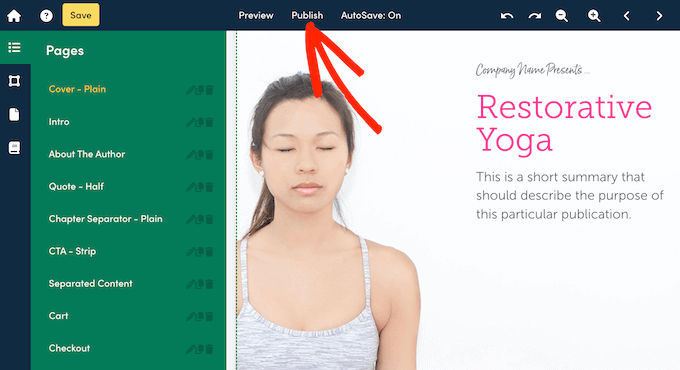
Beacon kommer nu att visa alla olika sätt du kan publicera den här resursen på.
Låt oss gå igenom dem snabbt, så att du vet exakt vilka alternativ du har.
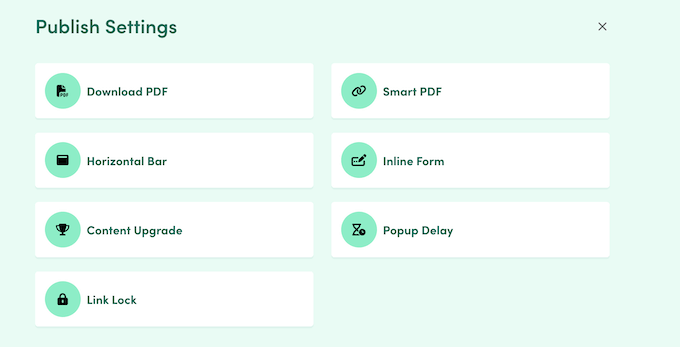
Experttips: Letar du efter ett sätt att enkelt dela lead magneten med dina läsare? Vi rekommenderar att du kollar in vår guide om hur du lägger till innehållsuppgraderingar i WordPress.
Ladda ner PDF
Ibland kanske du vill dela en lead magnet via andra kanaler än din WordPress-webbplats eller blogg. Du kan t.ex. bifoga en lead magnet till ditt nästa nyhetsbrev via e-post.
I så fall kan du ladda ner lead magneten som en PDF. Klicka bara på “Download PDF” och välj sedan “Generate PDF”.
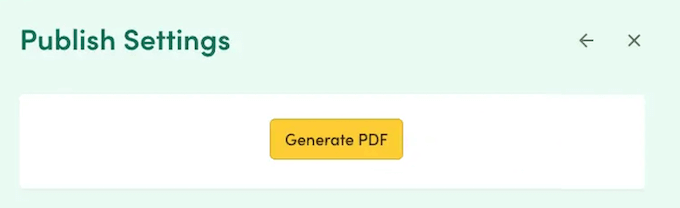
Efter några ögonblick ser du en “Download”-knapp.
Klicka bara på den här knappen så laddar Beacon ner leadmagneten till din lokala dator, redo att delas via alla kanaler som stöder PDF-filer.
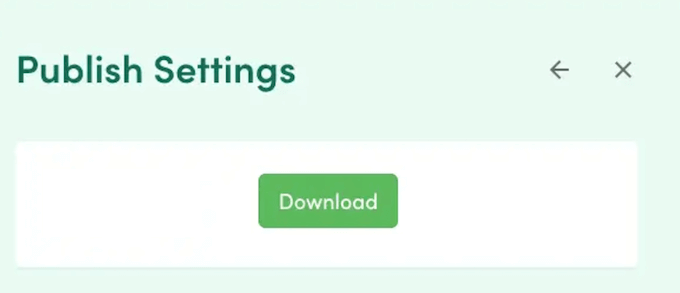
Smart PDF
Beacon har ett unikt smart PDF-alternativ som låter besökarna komma åt lead magneten direkt i sin webbläsare via en länk. Detta fungerar särskilt bra för mobila användare eftersom smarta PDF-filer automatiskt ändrar storlek för att passa besökarens skärm.
Sökmotorer kan också indexera smarta PDF-filer, så de är ett bra sätt att öka din SEO för WordPress. Faktum är att Beacon har ett helt område där du kan lägga till en metatitel, nyckelord och en beskrivning till din smarta PDF.
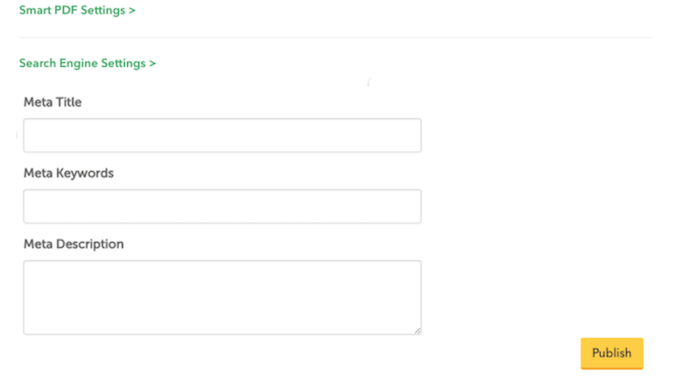
Slutligen innebär delning av dina lead magnets som en smart PDF att Beacon kan spåra hur människor interagerar med den. Detta inkluderar tid som spenderas på att läsa dokumentet och källan till eventuella inkommande länkar och trafik.
För att publicera din lead magnet väljer du helt enkelt alternativet “Smart PDF” och följer sedan de tydliga instruktionerna på skärmen.
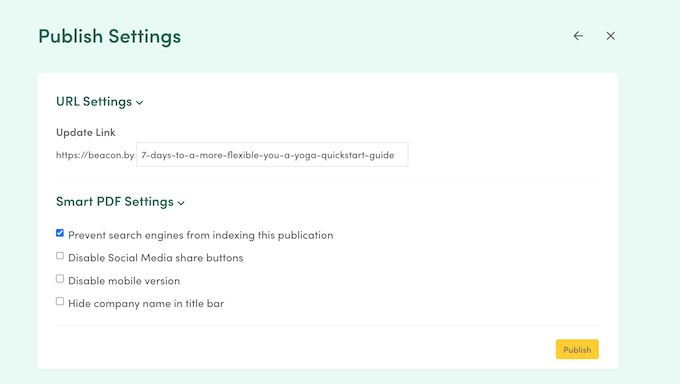
Horisontell stapel
Vill du marknadsföra lead magneten på flera sidor eller till och med på hela din WordPress-webbplats? Med Beacon kan du fästa ett iögonfallande fält längst upp eller längst ner i webbläsarfönstret.
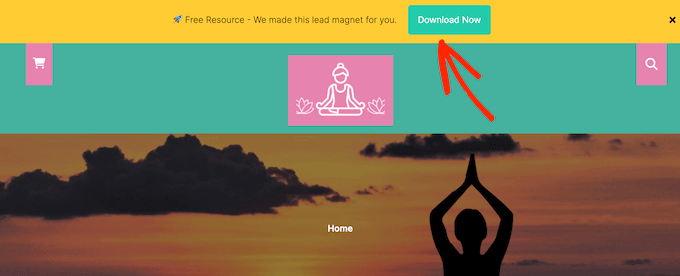
Som standard visas den här varningsraden på alla sidor på webbplatsen, men du kan utesluta specifika webbadresser om du vill.
För att komma igång väljer du bara alternativet “Horisontell stapel” och väljer sedan den mall du vill använda.
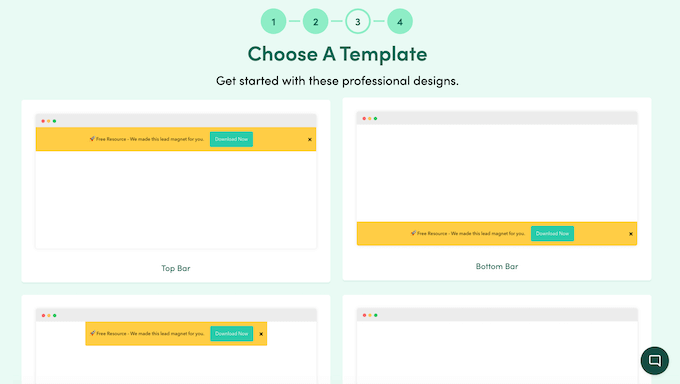
Som alltid är dessa mallar helt anpassningsbara.
När du har valt en design kan du ändra layout och innehåll med hjälp av Beacons användarvänliga dra-och-släpp-redigerare.
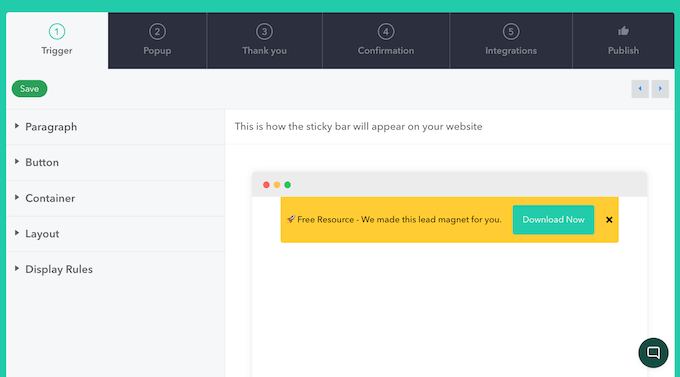
Inline-formulär
Vill du skapa ett formulär för att fånga upp leads som integreras sömlöst med ditt innehåll?
Beacon har en rad färdiga formulärmallar som du kan anpassa med hjälp av dess dra-och-släpp-redigerare.
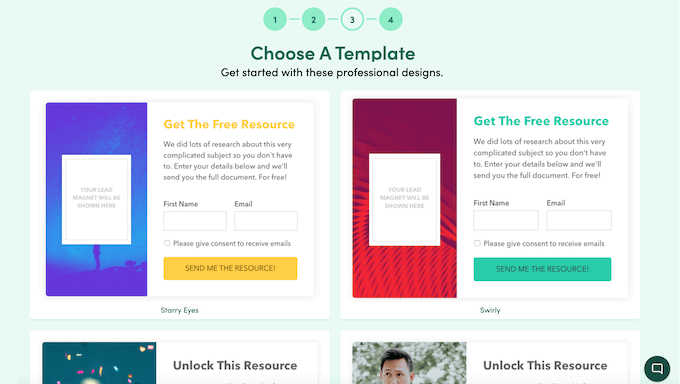
När du är nöjd med hur formuläret för lead capture ser ut kan du lägga till det på din webbplats med hjälp av anpassad kod som Beacon skapar automatiskt (vi rekommenderar att du använder WPCode här).
Med det sagt är inline-formulär ett bra alternativ om du vill kontrollera exakt var formuläret visas på din webbplats. Du kan till exempel placera det på en målsida eller halvvägs genom ett visst blogginlägg.
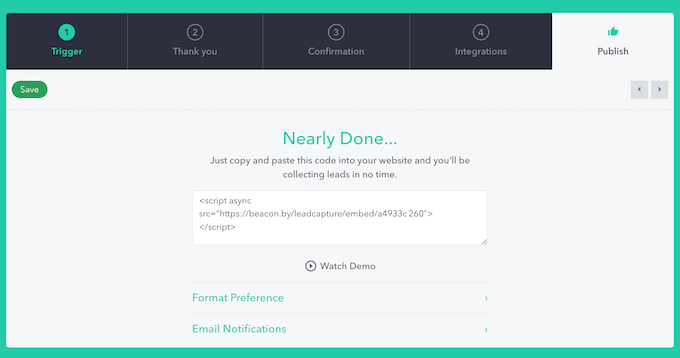
Eftersom den integreras sömlöst med din webbplats är det här också ett bra alternativ om du inte vill distrahera från resten av ditt innehåll.
Vill du skapa ett inline-formulär? Välj då alternativet “Inline Form” och följ Beacons tydliga instruktioner på skärmen.
Uppgradering av innehåll
En innehållsuppgradering är i huvudsak en uppmaningsknapp som du bäddar in i webbplatsens innehåll.
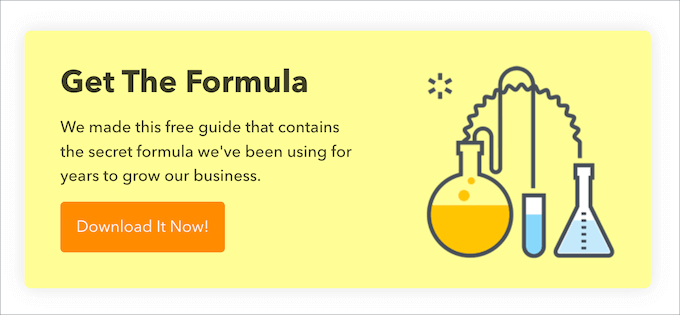
Som du kan se är innehållsuppgraderingar vanligtvis ganska minimalistiska, så de är bra om du inte vill distrahera från resten av sidan.
När besökaren klickar på en knapp visas ett popup-fönster där besökaren ombeds lämna sina kontaktuppgifter.
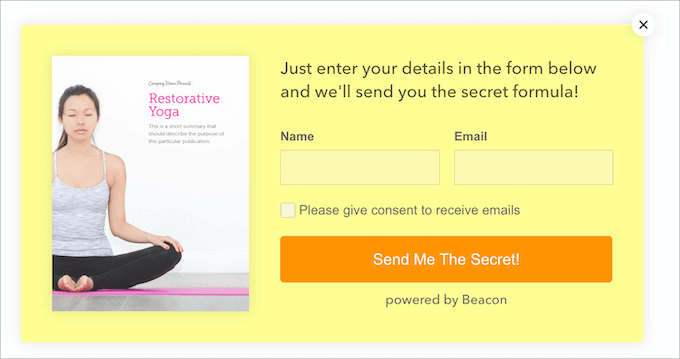
Eftersom besökarna måste klicka på två separata knappar är innehållsuppgraderingar ett bra sätt att uppmuntra till större engagemang.
Popup-fördröjning
Vill du verkligen fånga besökarens uppmärksamhet? Beacon kan marknadsföra din lead magnet via en WordPress popup.
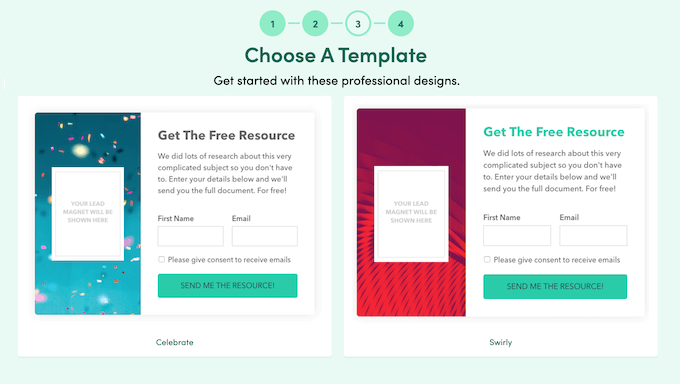
Dessa popup-fönster är fördröjda, vilket innebär att de visas först efter att besökaren har scrollat ner eller tillbringat en viss tid på sidan. Detta ger dem en chans att utforska resten av innehållet innan de blir avbrutna av en popup.
Den här tekniken fungerar särskilt bra om sidans innehåll på något sätt relaterar till lead magneten. Om besökaren redan är engagerad i det aktuella innehållet är det mer troligt att de registrerar sig för lead magneten så att de kan lära sig mer.
För att skapa en fördröjd popup väljer du det här alternativet i instrumentpanelen för Beacon och följer sedan instruktionerna på skärmen.
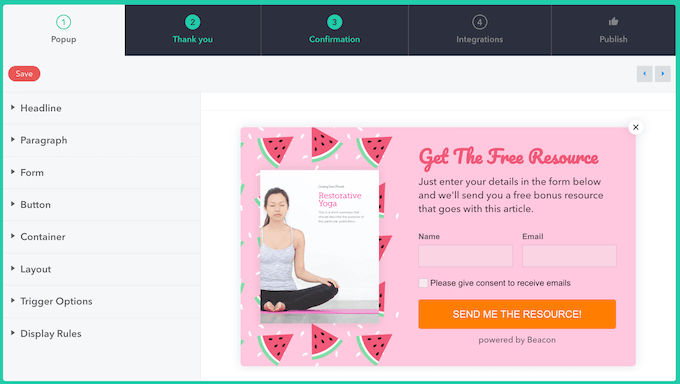
Experttips: Om du vill visa din lead magnet i en popup har vi redan en detaljerad handledning om hur du gör det. Kolla bara in vår artikel om hur du skapar ett optin-formulär för lead magnet i WordPress.
Länklås
Om du föredrar att inte använda formulär eller popup-fönster kan Beacon generera en direkt nedladdningslänk för din lead magnet.
Du kan sedan lägga till den här länken i en knapp, ankartext, bild eller liknande innehåll. Alternativt kan du dela länken på alla plattformar som stöder webbadresser, inklusive sociala medier. Faktum är att Beacons metod med “länklås” fungerar perfekt även om du inte har någon blogg eller webbplats.
När någon klickar på den här länken kommer Beacon att be om deras e-postadress för att låsa upp blymagneten. Så snart de anger den här informationen kan de visa och ladda ner din magnet.
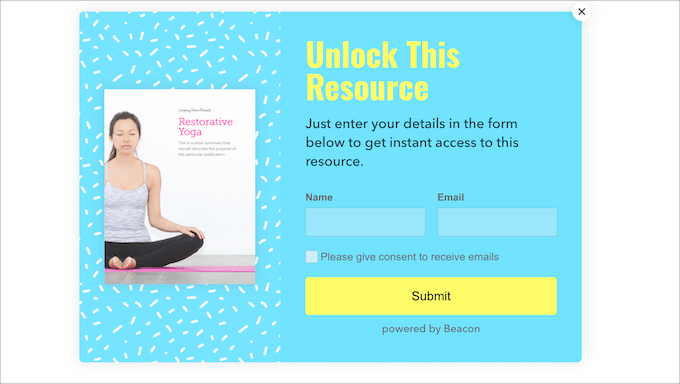
Steg 10. Bygg ett blymagnetbibliotek, snabbt
Du vet nu hur du skapar effektiva lead magnets, men det är bara början. Beacon kan också konvertera befintliga blogginlägg till leadmagneter. Du kan antingen importera ett enda inlägg till Beacon eller importera flera inlägg och sedan kombinera dem till den ultimata resursen.
För att göra det ännu enklare har Beacon ett särskilt WordPress-plugin som kan importera dina inlägg och sidor med bara några klick.
Det första du behöver göra är att installera och aktivera plugin-programmet Beacon. Mer information finns i vår guide om hur du installerar ett WordPress-plugin.
När du har gjort det går du till Beacon ” Skapa i WordPress instrumentpanel.
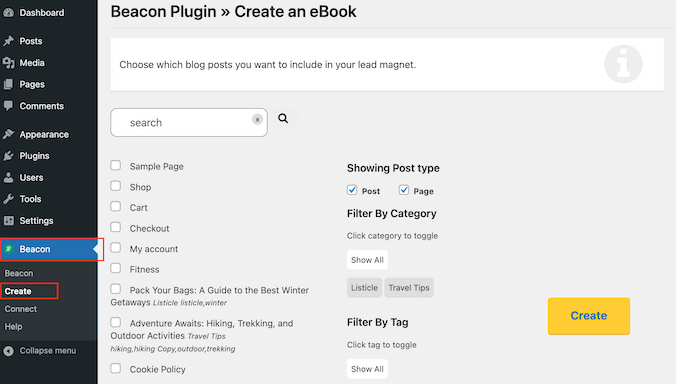
Nu kommer Beacon att skanna din webbplats och visa alla sidor och inlägg som den upptäcker.
Du kan filtrera innehållet genom att markera eller avmarkera rutorna “Sidor” och “Inlägg”, eller så kan du välja specifika kategorier och taggar.

När du har gjort det är det bara att hitta det blogginlägg du vill använda och sedan kryssa i rutan.
Vill du kombinera flera inlägg till en längre lead magnet, t.ex. en e-bok? Då är det bara att markera flera kryssrutor.
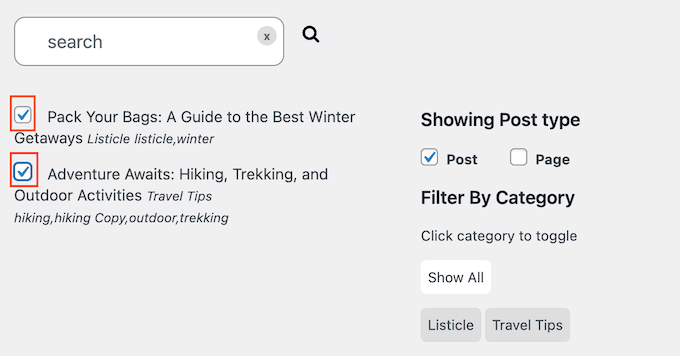
När du är nöjd med ditt val klickar du på knappen “Skapa”.
Beacon öppnas nu i en ny flik, med ditt innehåll redan importerat. Du kan sedan följa instruktionerna på skärmen för att utforma och publicera din lead magnet.
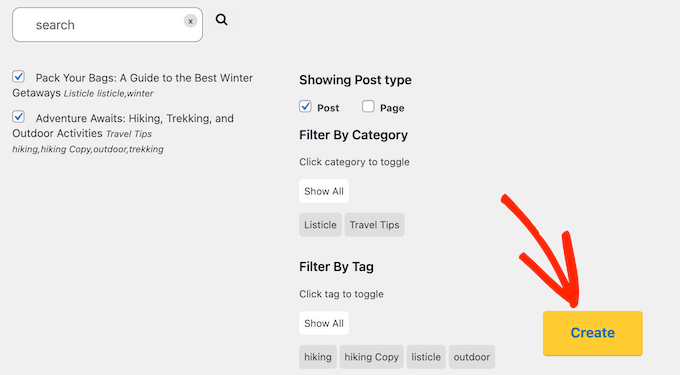
Bonustips: Hur man genererar ännu fler leads
När du har ett bibliotek med vackert utformade, informationsfyllda leadmagneter behöver du ett sätt att marknadsföra dem.
Om du har använt Beacon för att skapa inline-formulär, popup-fönster, horisontella fält och liknande innehåll för lead capture, har du fått en bra start. Det finns dock många fler verktyg och plugins som du kan använda:
- OptinMonster. Detta är ett av de bästa popup-pluginsen och leadgenereringsverktygen för att skapa iögonfallande popup-fönster, flytande barer, rullningslådor och mer. OptinMonster integreras med alla de stora e-posttjänstleverantörerna och levereras med kraftfulla funktioner som exit-intent-teknik. På så sätt kan du uppmuntra användare att ladda ner din blymagnet snarare än att lämna din webbplats.
- SeedProd. Vill du skapa professionellt utformade målsidor så att du kan marknadsföra dina senaste lead magnets med stil? SeedProd är ett måste-plugin om du planerar att använda Beacons inline-formulär eller innehållsuppgraderingar, eftersom du kan skapa anpassade sidor som perfekt kompletterar detta innehåll.
- MonsterInsights. Om du ska fånga så många leads som möjligt måste du veta vad som fungerar och vad som inte gör det. MonsterInsights gör det enkelt att installera Google Analytics i WordPress för att se exakt var besökarna kommer ifrån och vilka åtgärder de vidtar på din webbplats. Du kan sedan använda denna insikt för att öka din trafik och höja din konverteringsgrad.
- AIOSEO. Fler besökare innebär fler potentiella leads. Med det sagt behöver du ett bra SEO-plugin för att förbättra din sökmotorrankning och driva fler människor till din webbplats. Eftersom det är det bästa SEO-pluginet på marknaden är vi övertygade om att AIOSEO är viktigt för att få fler leads och konverteringar.
Vi hoppas att den här artikeln hjälpte dig att lära dig hur du skapar en lead magnet som konverterar. Du kan också gå igenom vår guide om hur du ökar leads med 50% med interaktiv leadgenerering eller kolla in våra bästa tips för att använda AI för att skjuta dina leadgenereringskampanjer i höjden.
If you liked this article, then please subscribe to our YouTube Channel for WordPress video tutorials. You can also find us on Twitter and Facebook.





Have a question or suggestion? Please leave a comment to start the discussion.